CMake是一个工程文件生成工具,CMake可以用来构建跨平台的项目。用户可以使用预定义好的CMake脚本,根据自己的选择(像是Visual Studio, Code::Blocks, Eclipse)生成不同IDE的工程文件。
下载CMake并安装
使用版本不用太新,也不要太旧,这里我下载了3.26.0版本(刚开始尝试的是3.29.0最新版本,电脑不支持)
下载地址:https://cmake.org/download/
快速下载地址: https://cmake.org/files/
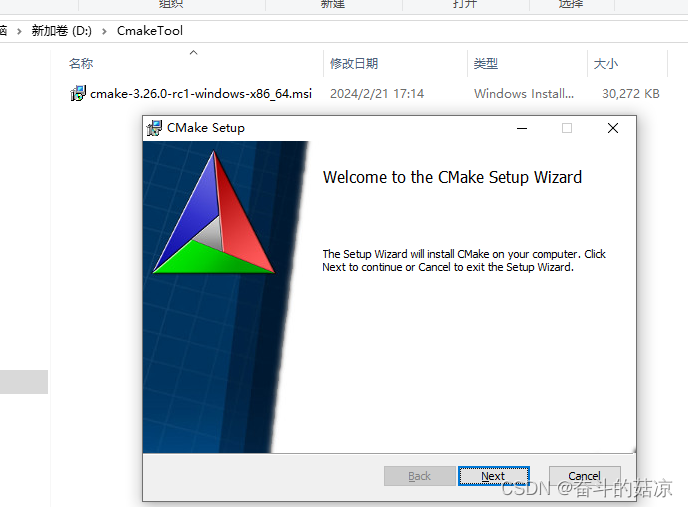
安装时注意,选择将cmake命令加入系统环境变量,如下:
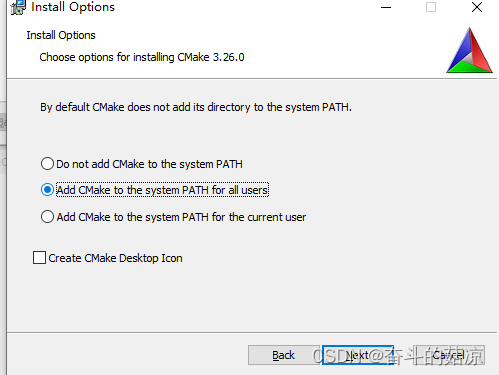
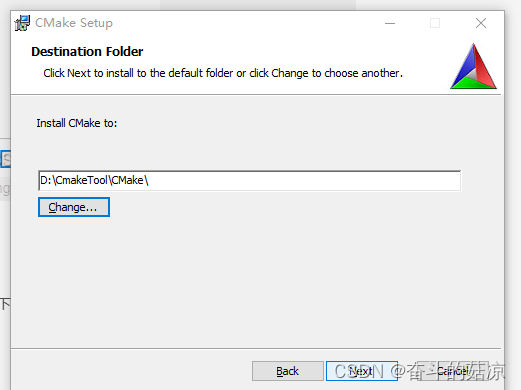
打开终端或cmd测试CMake安装是否成功,如下表示成功:






















 8611
8611











 被折叠的 条评论
为什么被折叠?
被折叠的 条评论
为什么被折叠?








